文章详情页
Win10打开文件提示没有与之关联的程序的解决方法
浏览:76日期:2022-09-22 13:52:58
Win10打开文件提示没有与之关联的程序怎么办?有些Win10用户们在打开文件的时候,系统突然弹出“该文件没有与之关联的程序来执行该操作。请安装一个程序,或者,如果已安装程序,请在默认程序控制面板中创建关联”,这该如何解决呢?下面小编就和大家分享下Win10打开文件提示没有与之关联的程序的具体解决方法。
操作步骤流程:
1、如图,打开文件的时候,弹出这玩意。
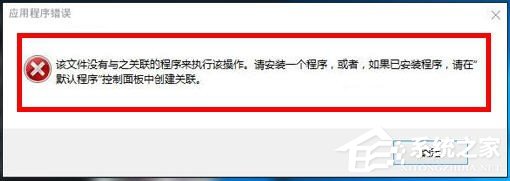
2、怎么办呢?首先按win+x打开开始菜单,选择运行,如图:
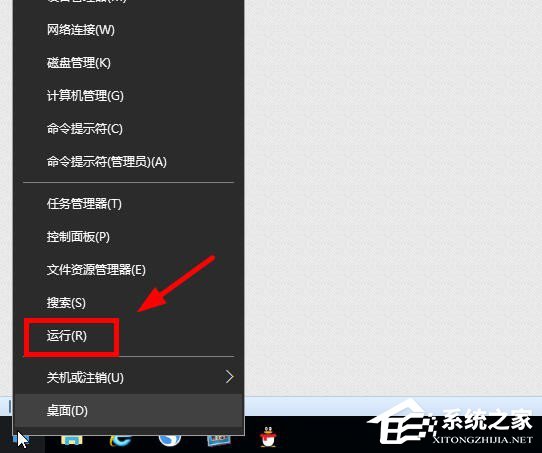
3、输入gpedit.msc,回车。
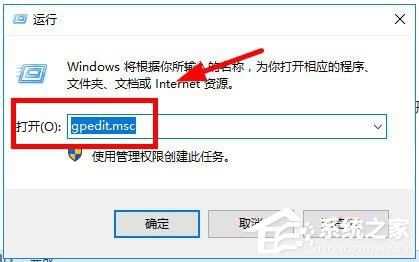
4、点击计算机配置-windows设置-安全设置-本地策略-安全选项,如图:
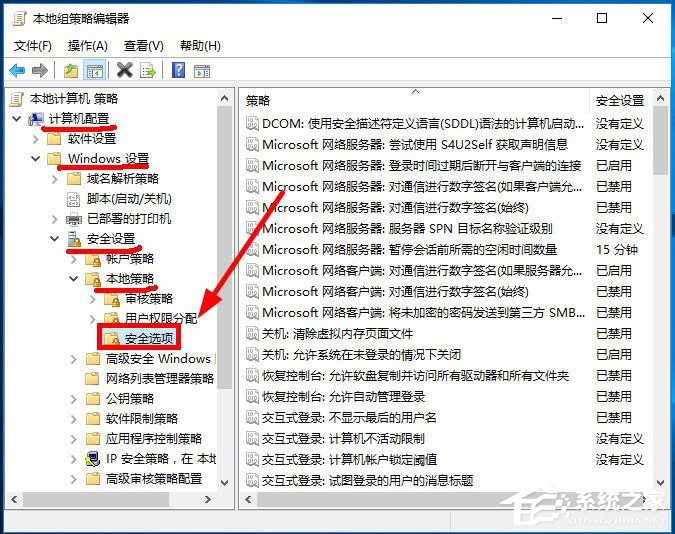
5、在右侧找到“用户账户控制:用于内置管理员账户的管理模式”,双击打开。
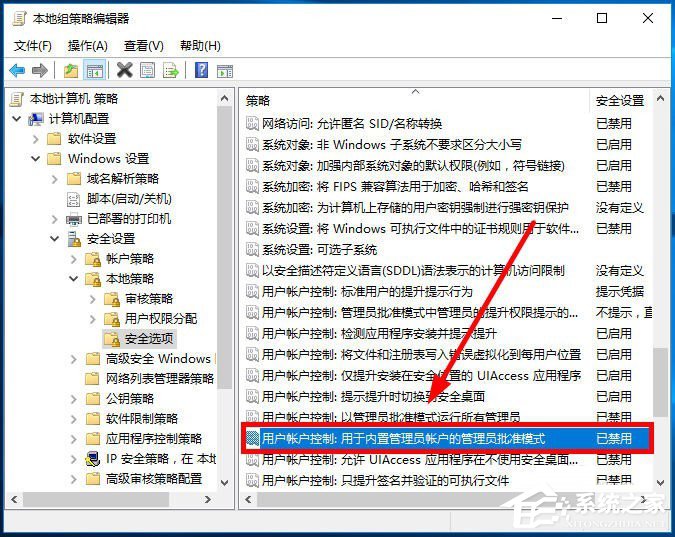
6、系统默认是禁用,现在点击启用,如图:
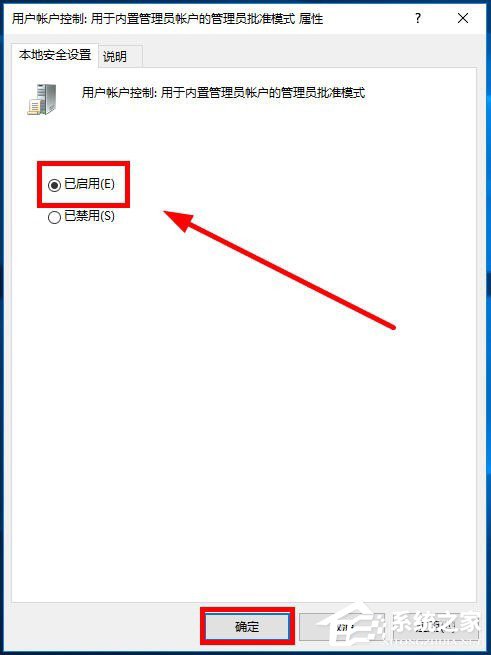
以上就是小编和大家分享的Win10打开文件提示没有与之关联的程序的具体解决方法,更多精彩教程请继续关注好吧啦网。
相关文章:
1. 如何从Windows 10升级到Windows 11?Win10升级到Win11的正确图文步骤2. 怎么手动精简Win7系统?Win7系统太大如何精简呢?3. 通过修改注册表来提高系统的稳定安全让计算机坚强起来4. 中兴新支点操作系统全面支持龙芯3A3000 附新特性5. 华为笔记本如何重装系统win10?华为笔记本重装Win10系统步骤教程6. 如何安装win10和win11双系统?win10和win11双系统安装详细教程7. 5代处理器能升级Win11吗?5代处理器是否不能升级Win11详情介绍8. Debian11怎么结束进程? Debian杀死进程的技巧9. freebsd 服务器 ARP绑定脚本10. Thinkpad e580笔记本怎么绕过TPM2.0安装Win11系统?
排行榜

 网公网安备
网公网安备